我们都知道通过注册表,用户可以指定某个程序的路径,或者是查看文件的信息。不过有的用户却在打开注册表时,出现无法打开注册表,令人感到很困扰,那么该如何去解决呢?下面,小编给大家带来了电脑注册表打不开的解决图文。
注册表编辑器有很重要的作用,用于设置电脑的洗衣额程序之类的。但是也不排除有时候,一些用户由于错误操作导致注册表编辑器打不开了,我去,怎么解决?下面,小编给大家介绍电脑注册表打不开的解决方法。
电脑注册表打不开如何解决
首先可以直接打开运行窗口(win+r键),并输入gpedit.msc,点击确认。
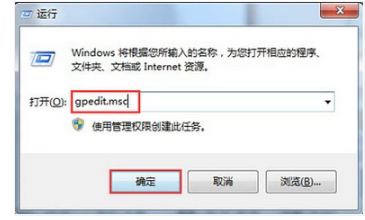
注册表打不开电脑图解1
然后可以在“本地组策略编辑器”页面中,按序点开打开:“用户配置-管理模板-系统”。
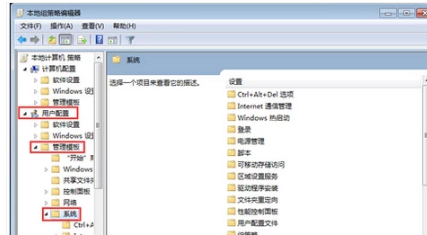
电脑电脑图解2
接着可以点击“系统”后,并在右侧的列表中,直接找到“阻止访问注册表编辑器”。
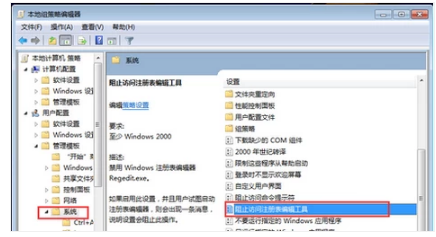
电脑电脑图解3
双击打开“阻止访问注册表编辑器”,并选择“未配置”。
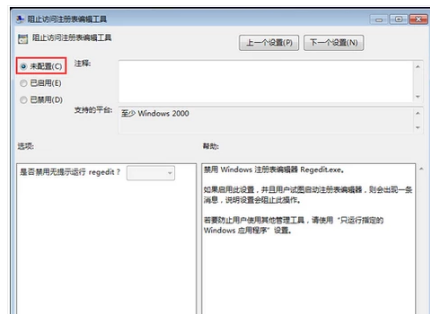
注册表电脑图解4
最后按下win+r键,直接打开运行窗口,并输入regedit,发现注册表可以打开了。
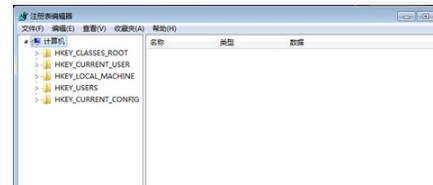
注册表打不开电脑图解5
以上就是电脑注册表打不开的处理技巧。
Copyright ©2018-2023 www.958358.com 粤ICP备19111771号-7 增值电信业务经营许可证 粤B2-20231006